Рисунки
Mathcad 11 имеет средства оформления документов, позволяющие вставлять и редактировать рисунки, сохраненные в файлах самых разных графических форматов. Эти средства придают Mathcad 11 основные функции графического редактора.
Для вставки рисунка в документ:
- Сохраните его в файле и поместите этот файл в ту же папку на диске, что и документ Mathcad.
- Если панели Matrix (Матрица) нет на экране, вызовите ее.
- Нажмите кнопку Picture (Рисунок) на панели Matrix (Матрица) (рис. 17.28).
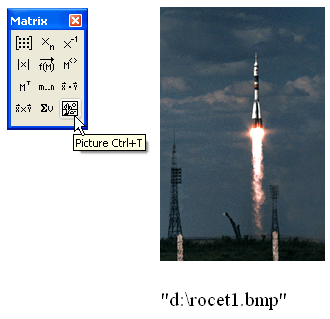
Рис. 17.28. Вставка области с рисунком
- В местозаполнитель появившейся области введите в кавычках имя файла.
В примере, показанном на рис 17.28, рисунок был сохранен в файле rocket1.gif. В результате содержимое графического файла появится в области рисунка.
Если ввести в местозаполнитель имя какой-либо определенной ранее в документе матрицы, то созданный рисунок отразит строение этой матрицы. Данная опция очень эффективна для визуализации матриц большого размера, особенно разреженных.
Как только пользователь выделит рисунок, щелкнув на нем мышью, на экран автоматически будет вызвана панель инструментов Picture (Рисунок) (рис 17.29). Она позволяет редактировать рисунок, применяя довольно развитые графические средства, например, отражение рисунка, увеличение его фрагмента и т. п. Назначение большинства кнопок на панели Picture (Рисунок) совпадает с наиболее известными графическими редакторами. Вставка областей с рисунками позволяет оформить документы более эффектно.
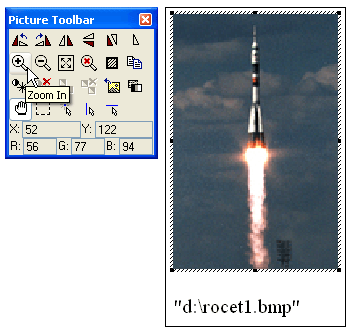
Рис. 17.29. Редактирование рисунка при помощи панели Picture
